作業フェーズ*1や編集画面タイプによっては、貼り付けた画像枠や描いた図形、部品の内容が画面上に表示されません。
現在の作業フェーズや編集画面タイプに合わせて、次のように操作してください。
- エディタフェーズの場合
- アウトラインフェーズの場合
- 基本編集フェーズのイメージ編集画面の場合
- 基本編集フェーズのドラフト編集画面の場合
- マルチビューフェーズの場合
- ビューアフェーズのテキストビューア画面の場合
*1「エディタ」「アウトライン」「基本編集」「提出確認」「マルチビュー」「ビューア」の6つの作業フェーズがあります。現在の作業フェーズは、画面下端に表示されているフェーズタブで確認できます。
■エディタフェーズの場合
エディタフェーズでは、画像枠や作図データは表示されません。
※文字に付く枠は、空白で表示されます。
基本編集フェーズのイメージ編集画面に切り替えると、画像枠や作図データの内容が表示されるようになります。
■操作
- フェーズタブの
 [基本編集]をクリックして、基本編集フェーズに切り替えます。
[基本編集]をクリックして、基本編集フェーズに切り替えます。 - [表示-イメージ編集]を選択し、イメージ編集画面に切り替えます。
■アウトラインフェーズの場合
アウトラインフェーズで、固定や行に付く画像枠が表示されない場合は、表示されない設定になっていることが考えられます。
固定や行に付く画像枠を表示するように設定を変えます。
※文字に付く画像枠は、常に表示されます。
■操作
- コマンドバーの
 [画像枠の表示/非表示]をクリックします。
[画像枠の表示/非表示]をクリックします。
固定や行に付く画像枠が表示されるようになります。
また、アウトラインフェーズでは、作図データは表示されません。
ナレッジウィンドウの[スタイル]を表示すると、[プレビュー]で画像枠や作図データを確認できます。
■操作
- ナレッジウィンドウの[スタイル]タブをクリックします。
[プレビュー]で画像枠や作図データを確認できます。
■基本編集フェーズのイメージ編集画面の場合
基本編集フェーズのイメージ編集画面の場合、画像枠や作図データを表示しない設定になっていることが考えられます。
画像枠や作図データを表示するように設定を変えます。
■操作
- [表示-画面表示設定]の[イメージ編集]シートを選択します。
- [図形表示]/[作図表示]を
 にします。
にします。 - [OK]をクリックします。
画像枠や作図データが表示されるようになります。
※[表示-表示切替-図形表示/作図表示]を選択しても、画像枠や作図データの表示/非表示を切り替えることができます。
●こんなときは
- 新しい文書を作るときにいつもこの設定で使いたいときは、[表示-画面表示設定]で設定したあとで[記憶]をクリックし、設定をシステムに記憶させます。
■基本編集フェーズのドラフト編集画面の場合
ドラフト編集画面では、画像枠や作図データは簡略化して表示されます。

イメージ編集画面に切り替えると、画像枠や作図データの内容が表示されるようになります。
■操作
- [表示-イメージ編集]を選択し、イメージ編集画面に切り替えます。
■マルチビューフェーズの場合
マルチビューフェーズでは、画像枠や作図データは簡略化して表示されます。

基本編集フェーズのイメージ編集画面に切り替えると、画像枠や作図データの内容が表示されるようになります。
■操作
- フェーズタブの
 [基本編集]をクリックして、基本編集フェーズに切り替えます。
[基本編集]をクリックして、基本編集フェーズに切り替えます。 - [表示-イメージ編集]を選択し、イメージ編集画面に切り替えます。
■ビューアフェーズのテキストビューア画面の場合
ビューアフェーズのテキストビューア画面では、画像枠は簡略化して表示されます。作図データは表示されません。
※文字に付く枠は、テキストビューア画面でも表示されます。
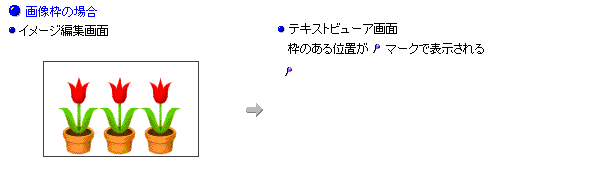
イメージビューア画面に切り替えると、画像枠や作図データの内容が表示されるようになります。
■操作
- コマンドバーの
 [イメージビューア画面に切り替え]をクリックし、イメージビューア画面に切り替えます。
[イメージビューア画面に切り替え]をクリックし、イメージビューア画面に切り替えます。